 Software-Tutorial
Software-Tutorial
 Computer Software
Computer Software
 Was soll ich tun, wenn der Anfang der Excel-Tabelle 0 nicht angezeigt wird? Wie kann das Problem gelöst werden, dass die Excel-Tabelle 0 nicht angezeigt wird?
Was soll ich tun, wenn der Anfang der Excel-Tabelle 0 nicht angezeigt wird? Wie kann das Problem gelöst werden, dass die Excel-Tabelle 0 nicht angezeigt wird?
Was soll ich tun, wenn der Anfang der Excel-Tabelle 0 nicht angezeigt wird? Wie kann das Problem gelöst werden, dass die Excel-Tabelle 0 nicht angezeigt wird?
Frage: Excel-Eingabedaten, die mit 0 beginnen, werden nicht angezeigt? Einfache Erklärung: Wenn Sie in Excel Zahlen eingeben, die mit 0 beginnen, werden diese Zahlen möglicherweise nicht angezeigt. Dies liegt hauptsächlich an den Standardeinstellungen für das Zahlenformat in Excel. Anleitung zum Lesen der Details: Um dieses Problem zu lösen, lesen Sie bitte den folgenden Inhalt weiter. Der PHP-Editor Xigua stellt eine Schritt-für-Schritt-Anleitung zur Verfügung, wie Sie Excel so einrichten, dass Zahlen, die mit 0 beginnen, korrekt angezeigt werden.
1. Öffnen Sie die Excel-Software und gehen Sie zur Bearbeitungsseite der Tabelle, um eine Zellenspalte auszuwählen, um Einstellungen vorzunehmen.
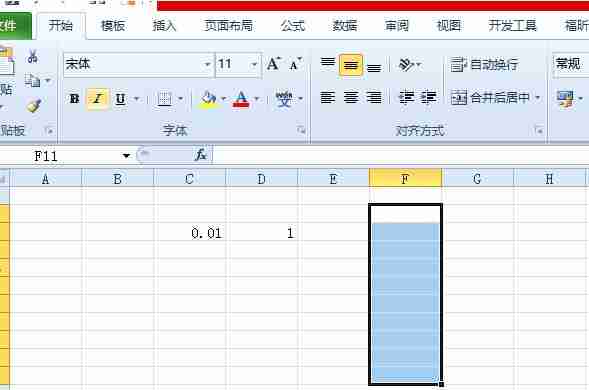
2. Klicken Sie dann mit der rechten Maustaste auf die Zelle auf der Seite. Das Kontextmenü wird angezeigt und der Benutzer kann die Option „Zelle formatieren“ auswählen.
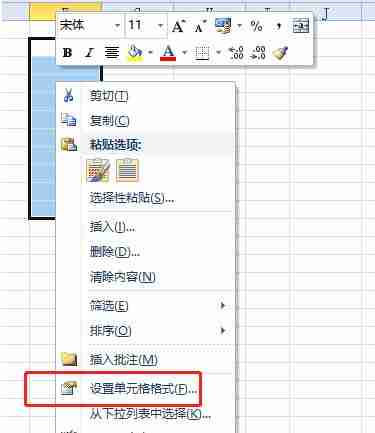
3. Im geöffneten Zellenformatfenster wechselt der Benutzer die Registerkarte von der Standard-Zahlenregisterkarte zur Textregisterkarte.
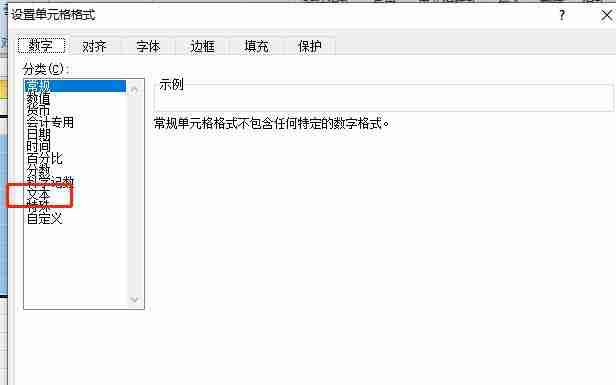
4. Nachdem die Einstellung erfolgreich war, klicken Sie auf OK und die Daten beginnend mit 0 werden erfolgreich angezeigt.
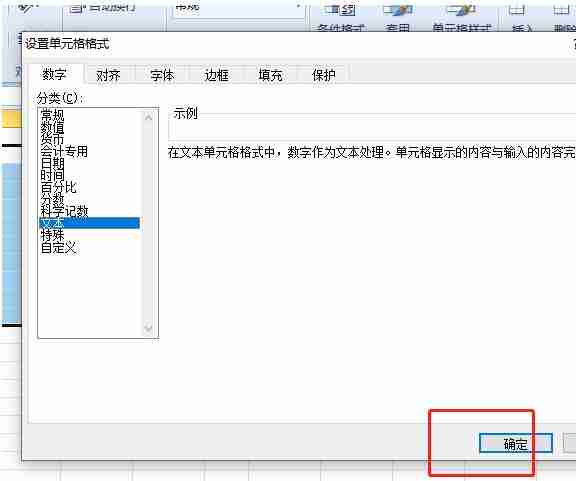
5. Wenn der Benutzer zu diesem Zeitpunkt zur Bearbeitungsseite zurückkehrt, gibt er Daten ein, die mit 0 beginnen, und drückt die Eingabetaste, um sie erfolgreich anzuzeigen.
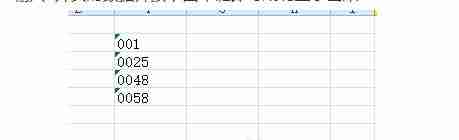
6. Sie können jedoch einen kleinen grünen Pfeil sehen. Der Benutzer klickt auf den grünen Pfeil und wählt im Popup-Tab die Option, Fehler zu ignorieren oder in Zahlen umzuwandeln.

7, oder der Benutzer gibt Daten, die mit 0 in englischen Anführungszeichen beginnen, in das FX-Feld oben ein und drückt die Eingabetaste.
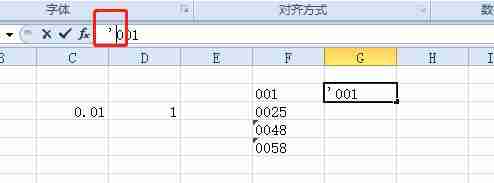
8. Zu diesem Zeitpunkt werden die Daten, die mit 0 beginnen, erfolgreich auf der Bearbeitungsseite angezeigt.
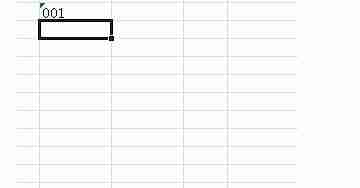
Das obige ist der detaillierte Inhalt vonWas soll ich tun, wenn der Anfang der Excel-Tabelle 0 nicht angezeigt wird? Wie kann das Problem gelöst werden, dass die Excel-Tabelle 0 nicht angezeigt wird?. Für weitere Informationen folgen Sie bitte anderen verwandten Artikeln auf der PHP chinesischen Website!

Heiße KI -Werkzeuge

Undresser.AI Undress
KI-gestützte App zum Erstellen realistischer Aktfotos

AI Clothes Remover
Online-KI-Tool zum Entfernen von Kleidung aus Fotos.

Undress AI Tool
Ausziehbilder kostenlos

Clothoff.io
KI-Kleiderentferner

Video Face Swap
Tauschen Sie Gesichter in jedem Video mühelos mit unserem völlig kostenlosen KI-Gesichtstausch-Tool aus!

Heißer Artikel

Heiße Werkzeuge

Notepad++7.3.1
Einfach zu bedienender und kostenloser Code-Editor

SublimeText3 chinesische Version
Chinesische Version, sehr einfach zu bedienen

Senden Sie Studio 13.0.1
Leistungsstarke integrierte PHP-Entwicklungsumgebung

Dreamweaver CS6
Visuelle Webentwicklungstools

SublimeText3 Mac-Version
Codebearbeitungssoftware auf Gottesniveau (SublimeText3)

Heiße Themen
 1667
1667
 14
14
 1426
1426
 52
52
 1328
1328
 25
25
 1273
1273
 29
29
 1255
1255
 24
24

